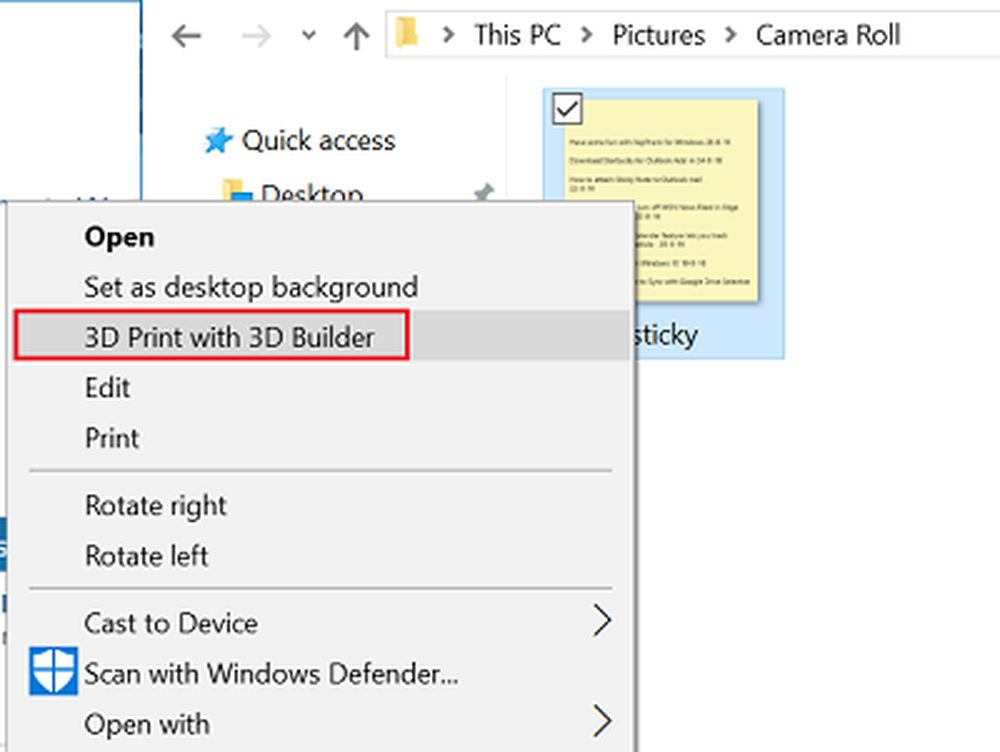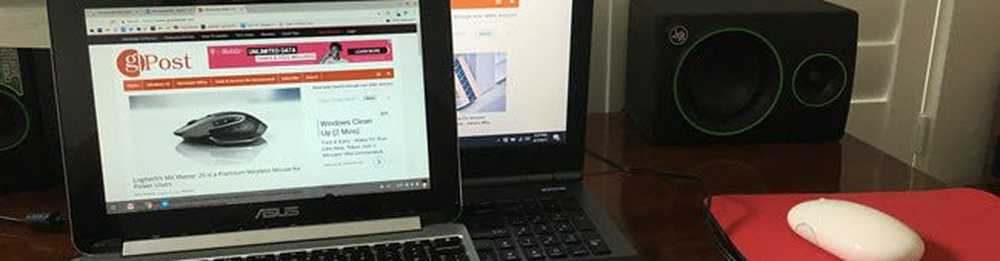Vuelva a montar la unidad USB expulsada en Windows sin volver a conectarla físicamente.

Cada vez que conectamos un Memoria USB en cualquier disco duro externo a nuestra computadora con Windows, está montado, y podemos acceder a él y realizar operaciones de archivo en él. Cuando completemos nuestro trabajo, para desconectarlo, en lugar de extraerlo físicamente, se recomienda que utilicemos el Quitar hardware con seguridad o Expulsar unidad opción. Esto garantiza que se completen las operaciones de archivos incompletos y se evite la corrupción de datos. Solo después de que sea seguro desconectar el USB, deberíamos extraer físicamente el USB.

¿Pero qué pasa si sentimos la necesidad de utilizar los medios de comunicación de nuevo? Tendremos que conectarlo físicamente. ¿Y qué pasa si hemos utilizado la opción Expulsar medios para desmontar los medios, pero no lo desenchufamos físicamente, y ahora desea utilizar los medios nuevamente??
Normalmente retiraría físicamente el USB y, después de esperar unos segundos, vuelva a conectarlo. Todo esto está bien si estás en una computadora portátil, pero puede ser tedioso si estás en una computadora de escritorio y tu CPU se guarda en un lugar extraño o quizás debajo de tu mesa. En tales casos, desconectarlo físicamente y volver a conectarlo puede convertirse en una tarea tediosa..
Desafortunadamente, Windows no ofrece la función para permitirle volver a montar fácilmente la unidad USB o los medios expulsados. Pero si alguna vez siente la necesidad de volver a montar la unidad USB expulsada, sin volver a conectarla físicamente, siga este procedimiento.
Vuelva a montar la unidad USB expulsada
En Windows 10/8, haga clic con el botón derecho en el botón de Inicio para abrir el menú de WinX. Seleccionar Administrador de dispositivos. Desplácese hasta la entrada Dispositivo de almacenamiento masivo USB, con el signo de exclamación amarillo. Haz clic derecho en él y selecciona Propiedades.

Verá el estado del dispositivo en la pestaña General, que se menciona como:
Windows no puede usar este dispositivo de hardware porque ha sido preparado para una "eliminación segura", pero no se ha eliminado de la computadora. (Código 47) Para solucionar este problema, desenchufe este dispositivo de su computadora y luego vuelva a enchufarlo.
Bueno, haga clic derecho en este dispositivo de almacenamiento masivo USB y seleccione Inhabilitar.

Verás esta casilla de confirmación. Haga clic en Sí.

Ahora otra vez haga clic derecho en la entrada del dispositivo de almacenamiento masivo USB. Esta vez se le ofrecerá el Habilitar opción. Haz click en eso.

Verás el siguiente cuadro de diálogo. No reinicie su computadora. Selecciona el No opción.

¡Eso es todo lo que necesitas hacer! Desactiva y luego activa el dispositivo! Revisar su Mi PC carpeta, y verá este USB remontado y ofrecido.
Esto funcionó para mí, y estoy seguro de que también debería funcionar para usted..
Esta opción es mucho mejor que desconectar físicamente y luego volver a conectar el dispositivo, pero me hubiera gustado que Microsoft hubiera ofrecido una opción fácil para volver a montar la unidad USB o los medios expulsados, junto con la opción Eject Media..